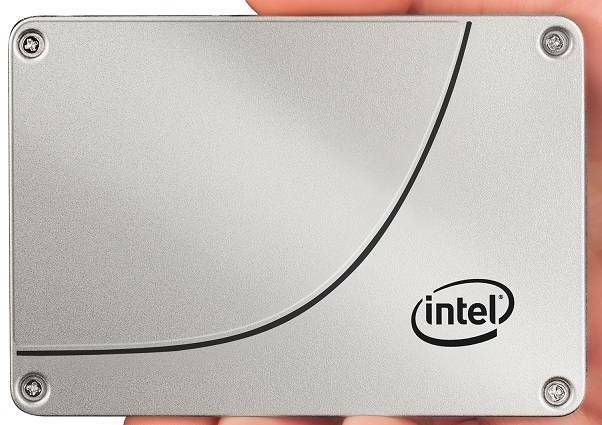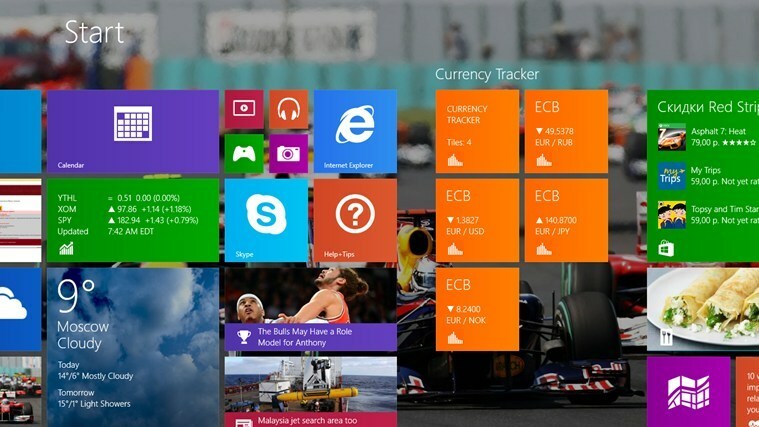Vuelva a verificar su límite de caracteres Rytr si no puede ingresar
- Rytr AI tiene un límite de caracteres mensual para el plan gratuito, por lo que si no funciona, probablemente sea por eso.
- También puede deberse a la caché y las cookies acumuladas, así que bórrelas y asegúrese de que su navegador esté actualizado para resolver este problema.
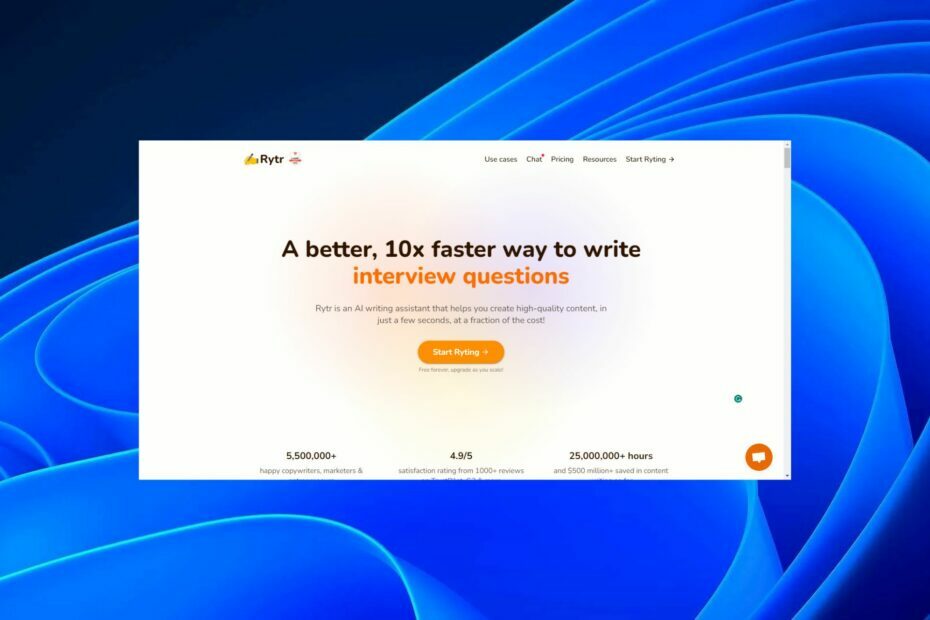
XINSTALAR HACIENDO CLIC EN EL ARCHIVO DE DESCARGA
- Descargar la herramienta de reparación de PC Restoro que viene con tecnologías patentadas (patente disponible aquí).
- Hacer clic Iniciar escaneo para encontrar problemas de Windows que podrían estar causando problemas en la PC.
- Hacer clic Repara todo para solucionar problemas que afectan la seguridad y el rendimiento de su computadora.
- Restoro ha sido descargado por 0 lectores este mes.
Si estás usando Rytr.me IA, probablemente estés trabajando duro para aprovechar al máximo el software de IA, pero a veces, las cosas no salen según lo planeado. Tal vez no pueda obtener una respuesta después de una entrada de consulta, o el sitio web simplemente no se carga.
No es nada alarmante, pero es un problema que debe abordarse de inmediato. A continuación, lo explicamos algunos problemas comunes con Rytr que no funcionan y cómo resolverlos rápidamente.
¿Por qué Rytr no funciona?
Los asistentes de IA son como cualquier otro sitio web con tiempos de inactividad, mantenimiento programado y fallas habituales. Cuando Rytr no funciona, puede deberse a uno o más de los siguientes motivos:
- tiempo de inactividad programado – Los sitios web a veces tienen tiempo de inactividad para actualizar funciones o corregir cualquier error informado para mejorar la eficiencia de sus productos y servicios.
- Error/falla – Es posible que haya un error que haya infectado el sitio web impidiendo que funcione con normalidad.
- Extensiones/complementos – Si Rytr dejó de funcionar después de instalar una extensión, probablemente sea el culpable de este problema.
- Acumulación de caché/cookies – Si bien las cookies y el caché lo ayudan a cargar sitios más rápido, a veces pueden ser abrumadores cuando no se han borrado por un tiempo, lo que causa problemas con la carga de algunos sitios.
- tráfico excesivo – También es posible que demasiadas personas intenten acceder a Rytr al mismo tiempo, lo que provoca que el servidor se sobrecargue.
- Navegador desactualizado/corrupto – Si todavía usa un navegador antiguo, este podría ser el problema. La mayoría de los desarrolladores lanzan actualizaciones a sus productos tan pronto como los navegadores se actualizan por motivos de compatibilidad.
- Límite de caracteres – Dado que Rytr tiene un límite mensual de caracteres para el plan gratuito, es posible que haya agotado el suyo, por lo que no funciona.
¿Qué puedo hacer si Rytr no funciona?
Pruebe primero las siguientes comprobaciones básicas:
- Compruebe si hay actualizaciones del navegador.
- Verifique desde Rytr si su sitio web está funcionando o si tiene algún mantenimiento programado.
- Asegúrese de que su la conexión a internet es estable.
- Verifica si has agotado tu límite de caracteres.
- Cierra la sesión de Rytr.me y vuelve a iniciar sesión.
- Reinicie su navegador.
- Cambiar a otro navegador.
- Espere unos momentos y vuelva a intentarlo.
1. Borrar caché y cookies del navegador
- Para este paso, utilizaremos el navegador Chrome.
- Inicie su navegador Chrome y haga clic en los tres puntos suspensivos verticales en la esquina superior derecha.
- Seleccionar Ajustes.

- Haga clic en Privacidad y seguridad, luego seleccione Eliminar datos de navegación.

- Controlar Cookies y otros datos del sitio e imágenes y archivos almacenados en caché, luego golpea Borrar datos.

2. Deshabilitar extensiones
- Inicie su navegador Chrome y, en una nueva pestaña, ingrese la siguiente dirección:
cromo://extensiones/ - Examine sus extensiones y cambie el Desactivar botón para los de aspecto sospechoso.

- Repite este paso hasta que encuentres al culpable.
- ¿La IA de Bard no funciona? Aquí está cómo solucionarlo
- Solución: el botón Enviar de OpenAI Playground no funciona
- ¿Replika no funciona? Cómo arreglarlo en 3 simples pasos
3. Restablece tu navegador
- Abra su navegador Chrome y haga clic en los tres puntos suspensivos verticales en la esquina superior derecha.
- Seleccionar Ajustes.

- A continuación, haga clic en Restablecer y limpiar, luego seleccione Restaurar la configuración a sus valores predeterminados originales.

- Confirmar Reiniciar ajustes en el siguiente cuadro de diálogo.

4. Reportar el problema
Su último recurso es informar el problema de que Rytr no funciona. Rytr tiene varias vías donde puede conectarse con ellos, desde el chat en vivo, Correo electrónicoy plataformas de redes sociales.
Consejo de experto:
PATROCINADO
Algunos problemas de la PC son difíciles de abordar, especialmente cuando se trata de archivos y repositorios del sistema perdidos o dañados de su Windows.
Asegúrese de utilizar una herramienta dedicada, como Fortalecer, que escaneará y reemplazará sus archivos rotos con sus versiones nuevas de su repositorio.
Asegúrate de incluir todos los detalles, por insignificantes que creas que son, para solucionar el problema con prontitud.
¿Rytr es de uso gratuito?
Sí, Rytr es realmente gratis. Incluso han indicado en su sitio web que es gratis para siempre. Si bien el software de IA parece estar tomando el control, la mayoría no son baratos.
Tendrá que desprenderse de una cantidad generosa para suscribirse a un plan mensual o anual. Otros que ofrecen planes gratuitos tienen un límite de caracteres. Esto nos lleva a la siguiente pregunta. ¿Hay un límite de caracteres en Rytr?
Sí, tiene un límite de caracteres. Si no puede permitirse actualizar al plan pago que ofrece caracteres ilimitados, tendrá que conformarse con el plan gratuito con un límite mensual de 10,000 caracteres.
Puede que no sea suficiente, pero es mejor que otros Alternativas de ChatGPT que no ofrecen una prueba o plan gratis.
Eso nos lleva al final de este artículo, pero mantenga la conversación fluida en la sección de comentarios a continuación. Queremos su opinión sobre Rytr AI, los problemas encontrados hasta ahora y cualquier otra cosa interesante.
¿Sigues experimentando problemas?
PATROCINADO
Si las sugerencias anteriores no han resuelto su problema, su computadora puede experimentar problemas de Windows más graves. Sugerimos elegir una solución todo en uno como Fortalecer para solucionar problemas de manera eficiente. Después de la instalación, simplemente haga clic en el Ver y arreglar botón y luego presione Iniciar reparación.